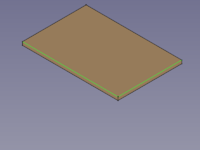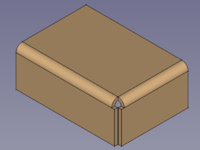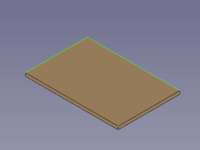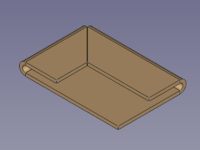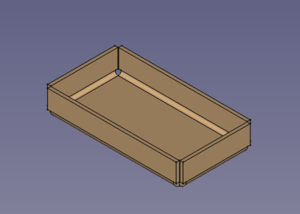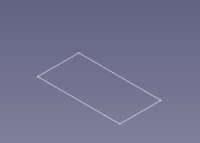SheetMetal AddWall/pl: Difference between revisions
(Updating to match new version of source page) |
No edit summary |
||
| (44 intermediate revisions by 2 users not shown) | |||
| Line 2: | Line 2: | ||
<languages/> |
<languages/> |
||
{{Docnav |
{{Docnav/pl |
||
|[[SheetMetal_AddBase| |
|[[SheetMetal_AddBase/pl|Utwórz element bazowy]] |
||
|[[SheetMetal_Extrude| |
|[[SheetMetal_Extrude/pl|Wydłuż ściankę]] |
||
|[[SheetMetal_Workbench| |
|[[SheetMetal_Workbench/pl|środowisko pracy Arkusz Blachy ]] |
||
|IconL=SheetMetal_AddBase.svg |
|IconL=SheetMetal_AddBase.svg |
||
|IconR=SheetMetal_Extrude.svg |
|IconR=SheetMetal_Extrude.svg |
||
| Line 11: | Line 11: | ||
}} |
}} |
||
{{GuiCommand |
{{GuiCommand/pl |
||
|Name=SheetMetal AddWall |
|Name=SheetMetal AddWall |
||
|Name/pl=Arkusz Blachy: Utwórz ściankę |
|||
|MenuLocation=SheetMetal → Make Wall |
|||
| |
|MenuLocation=SheetMetal → Utwórz ściankę |
||
|Workbenches=[[SheetMetal_Workbench/pl|Arkusz Blachy]] |
|||
|Shortcut={{KEY|W}} |
|Shortcut={{KEY|W}} |
||
}} |
}} |
||
<span id="Description"></span> |
|||
==Opis== |
==Opis== |
||
Polecenie [[Image:SheetMetal_AddWall.svg|24px]] ''' |
Polecenie [[Image:SheetMetal_AddWall.svg|24px]] '''Utwórz ścianę''' tworzy obrzeża na wybranych krawędziach płyty bazowej. Poprzez zmianę właściwości {{PropertyData|kąt}} obrzeża można je przekształcić w półokrągłości. |
||
'''Obrzeże''' składa się z zagięcia walcowego 90° i płaskiej listwy ''(ścianki)''. |
|||
A '''flange''' consists of a 90° cylindrical bend and a planar strip (wall). |
|||
[[Image:SheetMetal_AddWall-12.png|200px]] [[Image:Button_right.svg|16px|link=]] |
[[Image:SheetMetal_AddWall-12.png|200px]] [[Image:Button_right.svg|16px|link=]] |
||
[[Image:SheetMetal_AddWall-13.png|200px]] |
[[Image:SheetMetal_AddWall-13.png|200px]] |
||
{{Caption| |
{{Caption|Dwie wybrane krawędzie → dwa obrzeża.}} |
||
Zresetowanie właściwości {{PropertyData|kąt}} do około 180° w drugim kroku spowoduje utworzenie ''obszycia''. |
|||
[[Image:SheetMetal_AddWall-14.png|200px]] [[Image:Button_right.svg|16px|link=]] |
[[Image:SheetMetal_AddWall-14.png|200px]] [[Image:Button_right.svg|16px|link=]] |
||
[[Image:SheetMetal_AddWall-15.png|200px]] |
[[Image:SheetMetal_AddWall-15.png|200px]] |
||
{{Caption| |
{{Caption|Dwie wybrane krawędzie → dwa obszycia.}} |
||
= |
<span id="Usage"></span> |
||
==Użycie== |
|||
# Wybierz jedną lub więcej krawędzi elementu bazowego. |
|||
# Select one or more edge(s) of a base plate. |
|||
# |
# Aktywuj polecenie [[Image:SheetMetal_AddWall.svg|16px]] '''Utwórz ścinkę''' używając jednej z poniższych opcji: |
||
#* |
#* Przycisk {{Button|[[Image:SheetMetal_AddWall.svg|16px]] '''Utwórz ścinkę'''}}. |
||
#* |
#* Opcja menu {{MenuCommand|SheetMetal → [[Image:SheetMetal_AddWall.svg|16px]] Utwórz ścinkę}}. |
||
#* |
#* Skrót klawiaturowy: {{KEY|W}}. |
||
= |
<span id="Notes"></span> |
||
==Uwagi== |
|||
Do stworzenia płyty bazowej użyj zamkniętego konturu 2D - najlepiej użyj narzędzia [[File:Sketcher_NewSketch.svg|16px]] [[Sketcher_NewSketch/pl|Utwórz szikc]] - i kolejnie [[Image:SheetMetal_AddBase.svg|16px]] [[SheetMetal_AddBase/pl|Utrzurz element bazowy]]. |
|||
Alternatywnie płytę bazową (pustą) można utworzyć za pomocą poleceń środowisk pracy [[Image:Workbench_Part.svg|16px]] [[Part_Workbench/pl|Część]] lub [[Image:Workbench_PartDesign.svg|16px]] [[PartDesign_Workbench/pl|Projekt Części]]. |
|||
Aby utworzyć półfabrykat za pomocą środowiska pracy [[Part_Workbench/pl|Część]]: |
|||
# Utwórz bryłę za pomocą: |
|||
# Create a solid using either: |
|||
#* [[File:Part_Box.svg|16px]] [[Part_Box| |
#* [[File:Part_Box.svg|16px]] [[Part_Box/pl|Sześcian]]. |
||
#* [[File:Part_Extrude.svg|16px]] [[Part_Extrude| |
#* [[File:Part_Extrude.svg|16px]] [[Part_Extrude/pl|Wyciągnięcie ...]] z: |
||
#** |
#** [[File:Draft_Rectangle.svg|16px]] [[Draft_Rectangle/pl|Prostokąta]] środowiska Rysunek Roboczy. |
||
#** |
#** [[File:Draft_Wire.svg|16px]] [[Draft_Wire/pl|Polilinia]] środowiska Rysunek Roboczy. |
||
#** |
#** [[File:Sketcher_NewSketch.svg|16px]] [[Sketcher_NewSketch/pl|Utwórz szkic]] środowiska Szkicownik. |
||
# Upewnij się, że jeden z wymiarów pudełka lub odległość wytłaczania jest równa grubości blachy. |
|||
# Make sure one the dimensions of the Box or the extrusion distance equals the sheet metal thickness. |
|||
Aby utworzyć półfabrykat za pomocą środowiska [[PartDesign_Workbench/pl|Projekt Części]]: |
|||
# Utwórz bryłę używając |
|||
# Create a solid using either: |
|||
#* [[File:PartDesign_AdditiveBox.svg|16px]] [[PartDesign_AdditiveBox| |
#* [[File:PartDesign_AdditiveBox.svg|16px]] [[PartDesign_AdditiveBox|Addytywny prostopadłościan]]. |
||
#* [[File:PartDesign_Pad.svg|16px]] [[ |
#* [[File:PartDesign_Pad.svg|16px]] [[PartDesign_Pad/pl|Wyciągnięcia]] ze [[File:Sketcher_NewSketch.svg|16px]] [[Sketcher_NewSketch/pl|szkicu]]. |
||
# Upewnij się, że jeden z wymiarów prostopadłościanu lub właściwości {{PropertyData|Długość}} wyciągnięcia jest równy grubości blachy. |
|||
# Make sure one the dimensions of the Box or the {{PropertyData|Length}} property of the Pad equals the sheet metal thickness. |
|||
Jeśli zaczniesz od utworzenia [[File:PartDesign_Body.svg|16px]] [[PartDesign_Body/pl|Zawartości]], możesz mieszać cechy środowiska Arkusz Blachy z cechami środowiska Projekt Części, takimi jak [[File:PartDesign_Pocket.svg|16px]] [[PartDesign_Pocket/pl|kieszeń]] lub [[File:PartDesign_Hole.svg|16px]] [[PartDesign_Hole/pl|otwór]]. |
|||
= |
<span id="Properties"></span> |
||
==Właściwości== |
|||
Zapoznaj się również z informacjami na stronie: [[Property_editor/pl|Edytor właściwości]]. |
|||
Obiekt Zagięcie środowiska Arkusz Blachy wywodzi się z obiektu [[Part_Feature/pl|Część: Cecha]] i dziedziczy wszystkie jego właściwości. Posiada on również następujące dodatkowe właściwości: |
|||
A SheetMetal Bend object is derived from a [[Part_Feature|Part Feature]] object and inherits all its properties. It also has the following additional properties and its label has a default value: |
|||
= |
<span id="Data"></span> |
||
===Dane=== |
|||
{{Properties_Title| |
{{Properties_Title|Podstawowe}} |
||
* {{PropertyData| |
* {{PropertyData|Etykieta|String}}: Wartość domyślna: {{value|Bend}} ''(+ kolejny numer dla drugiej i następnych pozycji)''. Edytowalna przez użytkownika nazwa tego obiektu, może to być dowolny ciąg znaków UTF8. |
||
* {{PropertyData| |
* {{PropertyData|Cecha podstawowa|Link|ukryte}}: Cecha bazowa. Link do cechy nadrzędnej. |
||
* {{PropertyData|_Body|LinkHidden| |
* {{PropertyData|_Body|LinkHidden|ukryte}}: Link ukryty do zawartości nadrzędnej. |
||
{{Properties_Title| |
{{Properties_Title|Parametry}} |
||
* {{PropertyData| |
* {{PropertyData|Typ gięcia|Enumeration}}: "Typ gięcia". {{value|Materiał na zewnątrz}} ''(domyślnie)'', {{value|Materiał do wewnątrz}}, {{value|Grubość na zewnątrz}}, {{value|Odsunięcie}}. |
||
* {{PropertyData|Specyfikacja długości|Enumeration}}: "Specyfikacja typu długości". {{value|Leg}} ''(domyślnie)'', {{value|Zewnętrzny ostry}}, {{value|Wewnętrzny ostry}}, {{value|Styczny}}. {{Version/pl|0.21}} |
|||
| ⚫ | |||
* {{PropertyData| |
* {{PropertyData|Kąt|Angle}}: "Kąt gięcia". Domyślny kąt: {{value|90,00°}}. |
||
* {{PropertyData| |
* {{PropertyData|Obiekt bazowy|LinkSub}}: "Obiekt bazowy". Łącze do płaskiej powierzchni, która ma zostać wygięta. |
||
* {{PropertyData| |
* {{PropertyData|Szczelina1|Distance}}: "Szczelina z lewej strony". Wartość domyślna: {{value|0,00 mm}}. |
||
* {{PropertyData| |
* {{PropertyData|Szczelina2|Distance}}: "Szczelina z prawej strony". Wartość domyślna: {{value|0,00 mm}}. |
||
* {{PropertyData| |
* {{PropertyData|odwróć|Bool}}: "Odwrócony kierunek zagięcia". Wartość domyślna: {{FALSE/pl}}. |
||
* {{PropertyData| |
* {{PropertyData|Długość|Length}}: "Długość ściany". Wartość domyślna: {{value|10,00 mm}}. |
||
| ⚫ | |||
{{Properties_Title| |
{{Properties_Title|Parametry Ex}} |
||
* {{PropertyData| |
* {{PropertyData|Automatyczne ścięcie|Bool}}: "Włącz automatyczne ukosowanie". Domyślnie: {{TRUE/pl}}. |
||
* {{PropertyData| |
* {{PropertyData|Przedłuż1|Distance}}: "Przedłuż z lewej strony". Domyślnie: {{value|0,00 mm}}. |
||
* {{PropertyData| |
* {{PropertyData|Przedłuż2|Distance}}: "Przedłuż z prawej strony". Domyślnie: {{value|0,00 mm}}. |
||
* {{PropertyData| |
* {{PropertyData|Współczynnik K|FloatConstraint}}: "Położenie linii neutralnej. Uwaga: Korzystanie ze standardów ANSI, nie DIN.". </br> Domyślnie: {{value|0,50}}. Współczynnik K ''(znany również jako współczynnik neutralny)'' dla zgięcia. Używany do obliczania naddatku na zginanie podczas rozkładania. |
||
* {{PropertyData|max |
* {{PropertyData|max Odległość wysuwu|Length}}: "Maksymalny wysuw przy automatycznym ścinaniu". Domyślnie: {{value|5,00 mm}}. |
||
* {{PropertyData|min |
* {{PropertyData|min Szczelina|Length}}: "Minimalna szczelina przy automatycznym ścinaniu". Domyślnie: {{value|5,00 mm}}. |
||
* {{PropertyData| |
* {{PropertyData|KątZagięcia1|Angle}}: "Zagięcie pod kątem z lewej strony". Domyślny kąt: {{value|0,00°}}. |
||
* {{PropertyData| |
* {{PropertyData|KątZagięcia2|Angle}}: "Zagięcie pod kątem z prawej strony". Domyślny kąt: {{value|0,00°}}. |
||
* {{PropertyData| |
* {{PropertyData|Odsunięcie|Distance}}: "Odsunięcie zagięcie". Domyślnie: {{value|0,00 mm}}. |
||
* {{PropertyData| |
* {{PropertyData|Rozwiń|Bool}}: "Pokazuje widok rozwinięcia bieżącego zagięcia". Domyślnie: {{FALSE/pl}} </br> wartość {{TRUE/pl}} powoduje rozwinięcie zagięcia. |
||
{{Properties_Title| |
{{Properties_Title|Parametry Ex2}} |
||
* {{PropertyData| |
* {{PropertyData|Szkic|Link}}: "Obiekt Szkicu". |
||
* {{PropertyData| |
* {{PropertyData|ObróćSzkic|Bool}}: "Odwróć kierunek szkicu". Wartość domyślna: {{FALSE/pl}}. |
||
* {{PropertyData| |
* {{PropertyData|OdwróćSzkic|Bool}}: "Odwróć początek szkicu". Wartość domyślna: {{FALSE/pl}}. |
||
{{Properties_Title| |
{{Properties_Title|Parametry Ex3}} |
||
* {{PropertyData| |
* {{PropertyData|Lista długości|FloatList}}: "Lista długości ścian". Wartość domyślna: {{value|[10,00]}}. |
||
* {{PropertyData| |
* {{PropertyData|Lista A zgięć|FloatList}}: "Lista kątów gięcia". Wartość domyślna: {{value|[90,00]}}. |
||
{{Properties_Title| |
{{Properties_Title|Parametry reliefu}} |
||
* {{PropertyData| |
* {{PropertyData|Współczynnik podcięcia|Float}}: "Współczynnik podcięcia". Wartość domyślna: {{value|0,70}}. |
||
* {{PropertyData| |
* {{PropertyData|Zastosuj współczynnik poecięcia|Bool}}: "Zastosuj współczynnik poecięcia". Wartość domyślna: {{FALSE/pl}}. |
||
* {{PropertyData|min |
* {{PropertyData|min szcelina podcięcia|Length}}: "Minimalna szczelina do wycięcia podcięcia". Wartość domyślna: {{value|1,00 mm}}. |
||
* {{PropertyData| |
* {{PropertyData|Typ podcięcia|Enumeration}}: "Typ podcięcia". {{value|Prostokątne}} ''(domyślnie)'', {{value|Zaokrąglone}}. Włączone tylko wtedy, gdy ustawiona jest wartość szczeliny. |
||
* {{PropertyData| |
* {{PropertyData|PodcięcieD|Length}}: "Głębokość podcięcia". Domyślnie: {{value|1,00 mm}}. Włączone tylko po ustawieniu wartości szczeliny. |
||
* {{PropertyData| |
* {{PropertyData|PodcięcieW|Length}}: "Szerokość podcięcia". Wartość domyślna: {{value|0,80 mm}}. Włączone tylko po ustawieniu wartości szczeliny. |
||
= |
<span id="Example"></span> |
||
==Przykład== |
|||
[[Image:SheetMetal_AddWall-01.png|300px]] |
[[Image:SheetMetal_AddWall-01.png|300px]] |
||
{{Caption| |
{{Caption|Zwykła taca}} |
||
<div class="mw-collapsible mw-collapsed"> |
<div class="mw-collapsible mw-collapsed"> |
||
<div class="mw-collapsible-content"> |
<div class="mw-collapsible-content"> |
||
= |
<span id="Preparation"></span> |
||
===Przygotowania=== |
|||
Ta taca jest wykonana z prostokątnego półfabrykatu ze ściankami dodanymi do jego krawędzi. |
|||
This tray is made of a rectangular blank with walls added to its outline edges. |
|||
W związku z tym należy wcześniej przygotować jeden szkic konturu półfabrykatu. |
|||
And so one outline sketch for the blank has to be prepared in advance. |
|||
[[Image:SheetMetal_AddWall-02.png|200px]] |
[[Image:SheetMetal_AddWall-02.png|200px]] |
||
{{Caption| |
{{Caption|Tylko prostokątny kontur}} |
||
= |
<span id="Workflow"></span> |
||
===Przepływ pracy=== |
|||
# Utwórz pusty dokument. |
|||
# Create a blank |
|||
## |
## Wybierz szkic konturu. </br> [[Image:SheetMetal_AddWall-03.png|240px]] |
||
## |
## Naciśnij przycisk {{Button|[[Image:SheetMetal_AddBase.svg|16px]] [[SheetMetal_AddBase/pl|Utwórz element bazowy]]}}. <br> lub użyj skrótu klawiaturowego: {{KEY|C}} + {{KEY|F}}. <br> [[Image:SheetMetal_AddWall-04.png|240px]] </br> ''(Materiał zostanie wyciągnięty w kierunku osi Z)'' <br> <br> |
||
# Dodaj ściany do krawędzi konturu. |
|||
# Add walls to the outline edges |
|||
## |
## Wybierz krawędzie obrysu półfabrykatu. <br> [[Image:SheetMetal_AddWall-05.png|240px]]. |
||
## |
## Naciśnij przycisk {{Button|[[Image:SheetMetal_AddWall.svg|16px]] [[SheetMetal_AddWall/pl|Utwórz siankę]]}}, <br> lub użyj skrótu klawiaturowego: {{KEY|W}}. <br> [[Image:SheetMetal_AddWall-06.png|240px]] |
||
## |
## Jeśli zagięcie jest o 90° w dół, ustaw wartość właściwości '''Odwróć''' na {{true/pl}}, aby odwrócić kierunek ''(i '''długość''' na niższą wartość w przypadku mniejszych ścian)''. <br> [[Image:SheetMetal_AddWall-01.png|240px]] <br> <br> |
||
# Dodaj więcej ścian. |
|||
# Add some more walls |
|||
## |
## Wybierz '''górne zewnętrzne krawędzie''' tacy. <br> [[Image:SheetMetal_AddWall-08.png|240px]] |
||
## |
## Naciśnij przycisk {{Button|[[Image:SheetMetal_AddWall.svg|16px]] [[SheetMetal_AddWall/pl|Utwórz ściankę]]}}, <br> lub użyj skrótu klawiaturowego: {{KEY|W}}. <br > [[Image:SheetMetal_AddWall-09.png|240px]] <br> |
||
## |
## Ściany są trochę za długie ''(ale ładnie przycięte)'', dlatego właściwość '''długość''' musi być ustawiona na niższą wartość. <br> [[Image:SheetMetal_AddWall-10.png|240px]] |
||
## |
## Jeśli lubisz zagięcia odchylane na zewnątrz, ustaw wartość '''Odwróć''' na {{true/pl}}. <br> [[Image:SheetMetal_AddWall-11.png|240px]] |
||
Gotowe! |
|||
Done! |
|||
</div> <!-- End of collapsible element for content section. Do not remove! --> |
</div> <!-- End of collapsible element for content section. Do not remove! --> |
||
</div> <!-- End of collapsible element for ... section. Do not remove! --> |
</div> <!-- End of collapsible element for ... section. Do not remove! --> |
||
{{Docnav |
{{Docnav/pl |
||
|[[SheetMetal_AddBase| |
|[[SheetMetal_AddBase/pl|Utwórz element bazowy]] |
||
|[[SheetMetal_Extrude| |
|[[SheetMetal_Extrude/pl|Wydłuż ściankę]] |
||
|[[SheetMetal_Workbench| |
|[[SheetMetal_Workbench/pl|środowisko pracy Arkusz Blachy ]] |
||
|IconL=SheetMetal_AddBase.svg |
|IconL=SheetMetal_AddBase.svg |
||
|IconR=SheetMetal_Extrude.svg |
|IconR=SheetMetal_Extrude.svg |
||
Latest revision as of 15:01, 29 September 2023
Ta dokumentacja nie jest ukończona. Prosimy o pomoc w tworzeniu dokumentacji.
Strona Model polecenia GUI wyjaśnia jak powinny być dokumentowane polecenia. Przejrzyj stronę Category:UnfinishedDocu, aby zobaczyć więcej niekompletnych stron, takich jak ta. Zobacz stronę Category:Command Reference aby poznać wszystkie komendy.
Zobacz stronę wytycznych Wikidla FreeCAD aby dowiedzieć się, jak edytować strony Wiki, i przejdź do strony Pomóż w rozwoju FreeCAD, aby dowiedzieć się o innych sposobach, w jakie możesz wnieść swój wkład.
|
|
| Lokalizacja w menu |
|---|
| SheetMetal → Utwórz ściankę |
| Środowisko pracy |
| Arkusz Blachy |
| Domyślny skrót |
| W |
| Wprowadzono w wersji |
| - |
| Zobacz także |
| brak |
Opis
Polecenie Utwórz ścianę tworzy obrzeża na wybranych krawędziach płyty bazowej. Poprzez zmianę właściwości DANEkąt obrzeża można je przekształcić w półokrągłości.
Obrzeże składa się z zagięcia walcowego 90° i płaskiej listwy (ścianki).
Dwie wybrane krawędzie → dwa obrzeża.
Zresetowanie właściwości DANEkąt do około 180° w drugim kroku spowoduje utworzenie obszycia.
Dwie wybrane krawędzie → dwa obszycia.
Użycie
- Wybierz jedną lub więcej krawędzi elementu bazowego.
- Aktywuj polecenie
Utwórz ścinkę używając jednej z poniższych opcji:
Uwagi
Do stworzenia płyty bazowej użyj zamkniętego konturu 2D - najlepiej użyj narzędzia Utwórz szikc - i kolejnie
Utrzurz element bazowy.
Alternatywnie płytę bazową (pustą) można utworzyć za pomocą poleceń środowisk pracy Część lub
Projekt Części.
Aby utworzyć półfabrykat za pomocą środowiska pracy Część:
- Utwórz bryłę za pomocą:
Sześcian.
Wyciągnięcie ... z:
Prostokąta środowiska Rysunek Roboczy.
Polilinia środowiska Rysunek Roboczy.
Utwórz szkic środowiska Szkicownik.
- Upewnij się, że jeden z wymiarów pudełka lub odległość wytłaczania jest równa grubości blachy.
Aby utworzyć półfabrykat za pomocą środowiska Projekt Części:
- Utwórz bryłę używając
- Upewnij się, że jeden z wymiarów prostopadłościanu lub właściwości DANEDługość wyciągnięcia jest równy grubości blachy.
Jeśli zaczniesz od utworzenia Zawartości, możesz mieszać cechy środowiska Arkusz Blachy z cechami środowiska Projekt Części, takimi jak
kieszeń lub
otwór.
Właściwości
Zapoznaj się również z informacjami na stronie: Edytor właściwości.
Obiekt Zagięcie środowiska Arkusz Blachy wywodzi się z obiektu Część: Cecha i dziedziczy wszystkie jego właściwości. Posiada on również następujące dodatkowe właściwości:
Dane
Podstawowe
- DANEEtykieta (
String): Wartość domyślna:Bend(+ kolejny numer dla drugiej i następnych pozycji). Edytowalna przez użytkownika nazwa tego obiektu, może to być dowolny ciąg znaków UTF8. - DANE (ukryte)Cecha podstawowa (
Link): Cecha bazowa. Link do cechy nadrzędnej. - DANE (ukryte)_Body (
LinkHidden): Link ukryty do zawartości nadrzędnej.
Parametry
- DANETyp gięcia (
Enumeration): "Typ gięcia".Materiał na zewnątrz(domyślnie),Materiał do wewnątrz,Grubość na zewnątrz,Odsunięcie. - DANESpecyfikacja długości (
Enumeration): "Specyfikacja typu długości".Leg(domyślnie),Zewnętrzny ostry,Wewnętrzny ostry,Styczny. dostępne w wersji 0.21 - DANEKąt (
Angle): "Kąt gięcia". Domyślny kąt:90,00°. - DANEObiekt bazowy (
LinkSub): "Obiekt bazowy". Łącze do płaskiej powierzchni, która ma zostać wygięta. - DANESzczelina1 (
Distance): "Szczelina z lewej strony". Wartość domyślna:0,00 mm. - DANESzczelina2 (
Distance): "Szczelina z prawej strony". Wartość domyślna:0,00 mm. - DANEodwróć (
Bool): "Odwrócony kierunek zagięcia". Wartość domyślna:FAŁSZ. - DANEDługość (
Length): "Długość ściany". Wartość domyślna:10,00 mm. - DANEPromień (
Length): "Promień zgięcia". Wartość domyślna:1,00 mm.
Parametry Ex
- DANEAutomatyczne ścięcie (
Bool): "Włącz automatyczne ukosowanie". Domyślnie:PRAWDA. - DANEPrzedłuż1 (
Distance): "Przedłuż z lewej strony". Domyślnie:0,00 mm. - DANEPrzedłuż2 (
Distance): "Przedłuż z prawej strony". Domyślnie:0,00 mm. - DANEWspółczynnik K (
FloatConstraint): "Położenie linii neutralnej. Uwaga: Korzystanie ze standardów ANSI, nie DIN.".
Domyślnie:0,50. Współczynnik K (znany również jako współczynnik neutralny) dla zgięcia. Używany do obliczania naddatku na zginanie podczas rozkładania. - DANEmax Odległość wysuwu (
Length): "Maksymalny wysuw przy automatycznym ścinaniu". Domyślnie:5,00 mm. - DANEmin Szczelina (
Length): "Minimalna szczelina przy automatycznym ścinaniu". Domyślnie:5,00 mm. - DANEKątZagięcia1 (
Angle): "Zagięcie pod kątem z lewej strony". Domyślny kąt:0,00°. - DANEKątZagięcia2 (
Angle): "Zagięcie pod kątem z prawej strony". Domyślny kąt:0,00°. - DANEOdsunięcie (
Distance): "Odsunięcie zagięcie". Domyślnie:0,00 mm. - DANERozwiń (
Bool): "Pokazuje widok rozwinięcia bieżącego zagięcia". Domyślnie:FAŁSZ
wartośćPRAWDApowoduje rozwinięcie zagięcia.
Parametry Ex2
- DANESzkic (
Link): "Obiekt Szkicu". - DANEObróćSzkic (
Bool): "Odwróć kierunek szkicu". Wartość domyślna:FAŁSZ. - DANEOdwróćSzkic (
Bool): "Odwróć początek szkicu". Wartość domyślna:FAŁSZ.
Parametry Ex3
- DANELista długości (
FloatList): "Lista długości ścian". Wartość domyślna:[10,00]. - DANELista A zgięć (
FloatList): "Lista kątów gięcia". Wartość domyślna:[90,00].
Parametry reliefu
- DANEWspółczynnik podcięcia (
Float): "Współczynnik podcięcia". Wartość domyślna:0,70. - DANEZastosuj współczynnik poecięcia (
Bool): "Zastosuj współczynnik poecięcia". Wartość domyślna:FAŁSZ. - DANEmin szcelina podcięcia (
Length): "Minimalna szczelina do wycięcia podcięcia". Wartość domyślna:1,00 mm. - DANETyp podcięcia (
Enumeration): "Typ podcięcia".Prostokątne(domyślnie),Zaokrąglone. Włączone tylko wtedy, gdy ustawiona jest wartość szczeliny. - DANEPodcięcieD (
Length): "Głębokość podcięcia". Domyślnie:1,00 mm. Włączone tylko po ustawieniu wartości szczeliny. - DANEPodcięcieW (
Length): "Szerokość podcięcia". Wartość domyślna:0,80 mm. Włączone tylko po ustawieniu wartości szczeliny.
Przykład
Zwykła taca
Przygotowania
Ta taca jest wykonana z prostokątnego półfabrykatu ze ściankami dodanymi do jego krawędzi. W związku z tym należy wcześniej przygotować jeden szkic konturu półfabrykatu.
Tylko prostokątny kontur
Przepływ pracy
- Utwórz pusty dokument.
- Wybierz szkic konturu.
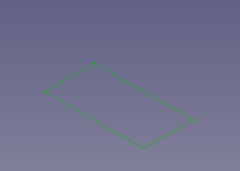
- Naciśnij przycisk
Utwórz element bazowy.
lub użyj skrótu klawiaturowego: C + F.
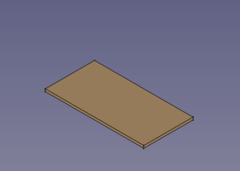
(Materiał zostanie wyciągnięty w kierunku osi Z)
- Wybierz szkic konturu.
- Dodaj ściany do krawędzi konturu.
- Wybierz krawędzie obrysu półfabrykatu.
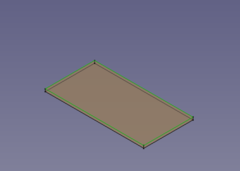 .
. - Naciśnij przycisk
Utwórz siankę,
lub użyj skrótu klawiaturowego: W.
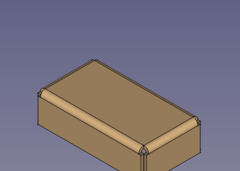
- Jeśli zagięcie jest o 90° w dół, ustaw wartość właściwości Odwróć na
Prawda, aby odwrócić kierunek (i długość na niższą wartość w przypadku mniejszych ścian).
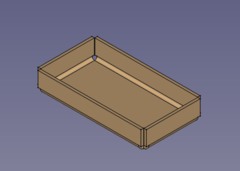
- Wybierz krawędzie obrysu półfabrykatu.
- Dodaj więcej ścian.
- Wybierz górne zewnętrzne krawędzie tacy.
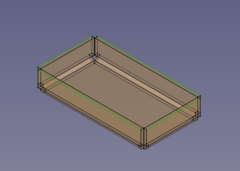
- Naciśnij przycisk
Utwórz ściankę,
lub użyj skrótu klawiaturowego: W.
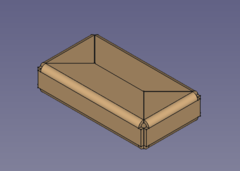
- Ściany są trochę za długie (ale ładnie przycięte), dlatego właściwość długość musi być ustawiona na niższą wartość.
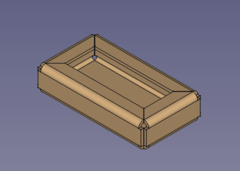
- Jeśli lubisz zagięcia odchylane na zewnątrz, ustaw wartość Odwróć na
Prawda.
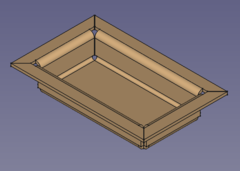
- Wybierz górne zewnętrzne krawędzie tacy.
Gotowe!